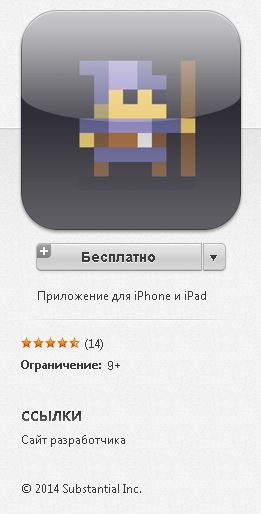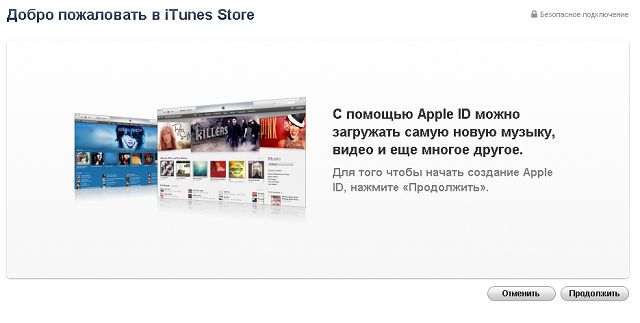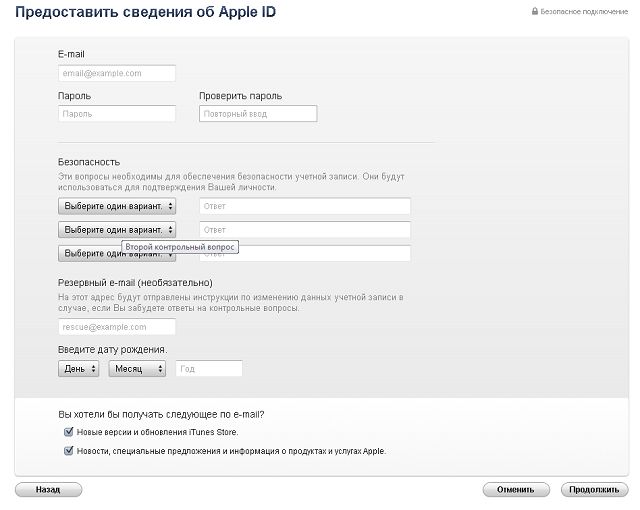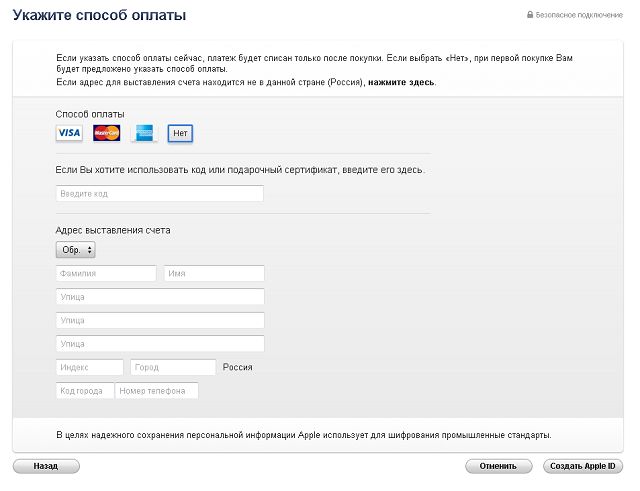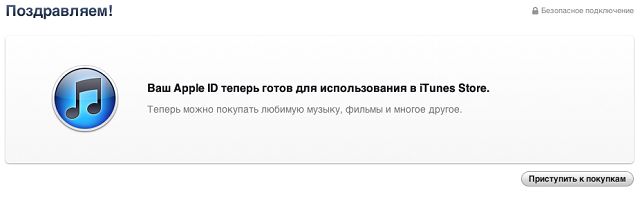Изменение способа оплаты в App Store: подробная инструкция
Все способы, которыми может быть погашен платеж, можно разделить на основные и дополнительные. Основные варианты являются универсальными и могут одинаково использоваться всеми владельцами гаджетов от компании Эппл. Факультативные представляют те варианты, которые действуют на отдельных территориях. Так, общая версия включает такие варианты:
прикрепление банковских карт (но только кредитных с международными грифами Visa, MasterCard или Maestro );
реализация финансов, которые были накоплены на личном счете абонента в магазине игр и приложений.
Что касается дополнительных способов, то на территории большинства можно добавить электронный кошелек международных платежных систем, или же используя номер оператора сотовой связи, то есть путем списания финансов с мобильного счета пользователя.
Важно! Недействительная онлайн-оплата может возникнуть по двум возможным причинам. Первое – это формирование долга за предыдущие покупки.
И второе – ошибка при использовании того или иного способа выплаты.
Если какой-либо из ранее использованных способов оказался недействительным, то нужно выбрать новый вариант перевода финансов за сделанные покупки.
Как создать Apple ID без кредитной карты
Шаг 1. Запустите iTunes и перейдите в раздел iTunes Store, расположенный в боковом меню. Далее выберите пункт App Store, который находится сверху посередине
Шаг 2. Прокрутите страницу до самого низа и обратите внимание на правый нижний угол — здесь отображается флаг страны, выбранной для регистрации в App Store. Если у вас указана другая страна, щелкните по флагу и выберите необходимую. Сменить страну можно будет и после регистрации, но процесс значительно усложнится (вам придется вводить зарубежный индекс и номер телефона)
Шаг 3. Теперь самое важное. Найдите в App Store любое бесплатное приложение или игру и нажмите кнопку Бесплатно
Шаг 4. Во всплывающем окне с просьбой ввести данные Apple ID нажмите Создать Apple ID
Шаг 5. Начинается процесс регистрации. Подтвердите желание начать регистрацию и примите пользовательское соглашение. На следующем этапе вам будет необходимо ввести некоторые данные: вашу электронную почту, пароль (должен содержать одну строчную, одну заглавную буквы и хотя бы одну цифру), выбрать три секретных вопроса и ответа, а также указать дату рождения
Шаг 6. Далее вам будет необходимо заполнить окно с выбором способа оплаты. В нашем случае, как вы можете заметить, добавился новый способ оплаты — Нет . Вот его-то нам и нужно выбрать. Ниже укажите фамилию, имя, место жительства, код города и номер телефона. Нажмите Создать Apple ID для окончания регистрации
Готово! На указанную вами почту придет письмо с просьбой подтверждения регистрации Apple ID — вам остается лишь перейти по ссылке, указанной в письме и вы можете начинать пользоваться полноценным Apple ID, созданным без кредитной карточки.
Корпорация Apple позиционирует себя как производителя самых мощных, высокотехнологичных продуктов компьютерной, телефонной и программной индустрии. Приобретение продуктов Apple обязывает нас создавать учетную запись Apple ID. Как регистрировать Apple ID без внесения данных о своей банковской карте.
Обеспечение сборки наличием сертификата цифровой подписи
Цифровая подпись необходима для того, чтобы App Store мог идентифицировать разработчика. В дальнейшем только этот разработчик сможет обновлять и изменять приложение.
Этот пункт инструкции относится к технической стороне разработки и выполняется разработчиком. Задача менеджера — удостовериться, что приложение имеет подпись. Если у билда не будет правильной подписи, можно получить реджект со стороны стора.
Снижение этого риска — задача PM`a: спросите разработчика, правильная ли подпись у билда.
Как поменять страну в Apple ID?
Apple ID идентификатор привязан к стране или региону пользователя, что позволяет ему получать продукты, ориентированные на его местонахождение. Иногда возникают такие ситуации, (как, например, смена места жительства, когда требуется внести изменения. В этой статье мы вам расскажем ка это сделать на iPhone, iPad, в iTunes на компьютере или в любом браузере.
Стоит отметить, что изменение учетной записи Apple ID или в iTunes Store и App Store, автоматически вызовет изменения во всех службах Apple, которые с ней взаимодействуют.
▪ Убедиться, что средства на Apple ID равны нулю. Речь идет именно о средствах на счету учетной записи. Зачастую баланс Apple ID пополняется за счет подарочных карт и кодов, банковской карты или через мобильного оператора.
Чтобы проверить баланс учетной записи Apple ID на iPhone или iPad, нужно открыть приложение App Store и нажать на автарку в верхнем правом углу. Под именем и фамилией на странице, которая открылась, указан баланс.
В случае, когда баланс равен нулю, под аватаркой ничего не указывается.
Если на счету осталась сумма, которой не хватает на покупку чего-либо в App Store и iTunes Store, нужно будет пополнить счет до получения необходимого количества средств. В таком случае необходимо помнить, что существуют лимиты на пополнение счета.
Все подписки, которые у вас есть, нужно отменить. Например, на Apple Music. Можно дождаться их окончания.
К примеру, российские кредитные карты можно использовать только для приобретений в российских разделах App Store, Apple Books или iTunes Store. Привычная карта может не работать в другой стране.
Изменение страны или региона, может временно повлиять на размер купленного хранилища iCloud. Данные при этом не потеряются. После смены местоположения придется заново купить тарифный план для хранилища.
Некоторые предыдущие покупки могут перестать быть доступными в другом регионе. Возможно там даже будет отсутствовать сам вид таких покупок. Поэтому нужно заранее загрузить все на устройство, чтобы иметь потом к ним доступ.
Нахождение в группе семейного доступа может стать помехой при смене страны или региона.
Саму процедуру смены страны можно осуществить разными способами: прямо на iPhone, iPad и Mac или на специальной веб-странице.
▪ На своем устройстве с iOS надо перейти в раздел Настройки iTunes Store и App Store.
▪ В меню нажать на идентификатор Apple ID и, когда появится следующее меню, нажать пункт «Просмотреть Apple ID». Скорее всего, потребуется войти в свой аккаунт.
▪ Нужно выбрать вариант «Страна или регион», затем меню «Изменить страну или регион».
4) Выбрать свой новый регион пребывания и ознакомиться с условиями и положениями.
▪ Подтвердить свой выбор, нажав кнопку «Принимаю» в верхнем правом углу.
▪ Выбрать способ оплаты, внести новые плат платежные данные и способ выставления счетов. Нажать кнопку «Далее» и добавить дополнительный способ оплаты.
Введенная новая страна и регион заново привяжутся ко всем службам на всех ваших устройствах.
Как сменить страну Apple ID в программе iTunes на компьютере?
▪ Вести свой идентификатор, нажать кнопку «Просмотреть учетную запись».
4) В списке сведений об учетной записи возле графы «Страна/регион» выбрать меню «Изменить страну или регион».
▪ Просмотреть все положения и условия, подтвердить согласие с ними, затем нажать «Принимаю».
7) Ввести новые платежные данные и адрес выставления счетов, нажать «Продолжить».
Это самый универсальный способ, потому что он может быть использован на любом устройстве, имеющем браузер.
1) Зайти на страницу учетной записи Apple ID и пройти аутентификацию при помощи логин и пароля.
▪ После появления запроса на изменение страны или региона нажать клавишу «Продолжить для обновления».
Введенная новая страна и регион заново привяжутся ко всем службам на всех ваших устройствах.
Откройте приложение Apple Watch на iPhone. Коснитесь «Мои часы», откройте раздел «Основные» и выключите автоматическую установку приложений. Коснитесь «Мои часы» и прокрутите вниз до списка доступных приложений.
Коснитесь кнопки «Установить» рядом с теми приложениями, которые нужно добавить на Apple Watch.
- Перейдите в меню Настройки – iTunes Store и App Store.
- Нажмите на имя учетной записи.
- Выберите пункт Просмотреть Apple ID.
- Перейдите в раздел Управление способами оплаты.
- Теперь здесь можно отказаться от существующего способа оплаты картой.